삼성폰에서 갤럭시 AI 끄는 방법

삼성폰에서 Galaxy AI를 더 이상 사용할 필요가 없다면, 매우 간단한 작업으로 끌 수 있습니다. 삼성 휴대폰에서 Galaxy AI를 끄는 방법은 다음과 같습니다.
TikTok은 최근 인기가 높아서 앞서 나가려면 많은 창의성이 필요합니다. 여러 곡으로 동영상을 만드는 것은 다른 콘텐츠 제작자와 차별화되는 좋은 방법입니다.
이 기사에서는 TikTok 비디오에 두 개 이상의 노래를 추가하여 더 흥미롭고 매력적인 클립을 만드는 방법을 보여줍니다.
TikTok을 사용하여 비디오에 두 곡 추가
시작하려면 가장 쉬운 옵션부터 시작하겠습니다. TikTok은 동영상을 더욱 재미있고 매력적으로 만들기 위해 수천 개의 소리와 노래를 제공합니다. 이 앱에는 한 번에 둘 이상의 노래를 추가하는 기본 기능이 없지만 응용 프로그램을 사용하여 하나의 TikTok 비디오에 여러 노래를 추가할 수 있습니다.
두 개의 사운드를 추가하는 방법
TikTok 동영상 업로드는 쉽습니다. 그러나 두 개 이상의 노래가 포함된 TikTok 비디오를 업로드하려면 몇 가지 추가 단계가 필요합니다. 여러 곡을 겹치거나 둘 사이를 전환할 수 있습니다. 방법은 다음과 같습니다.
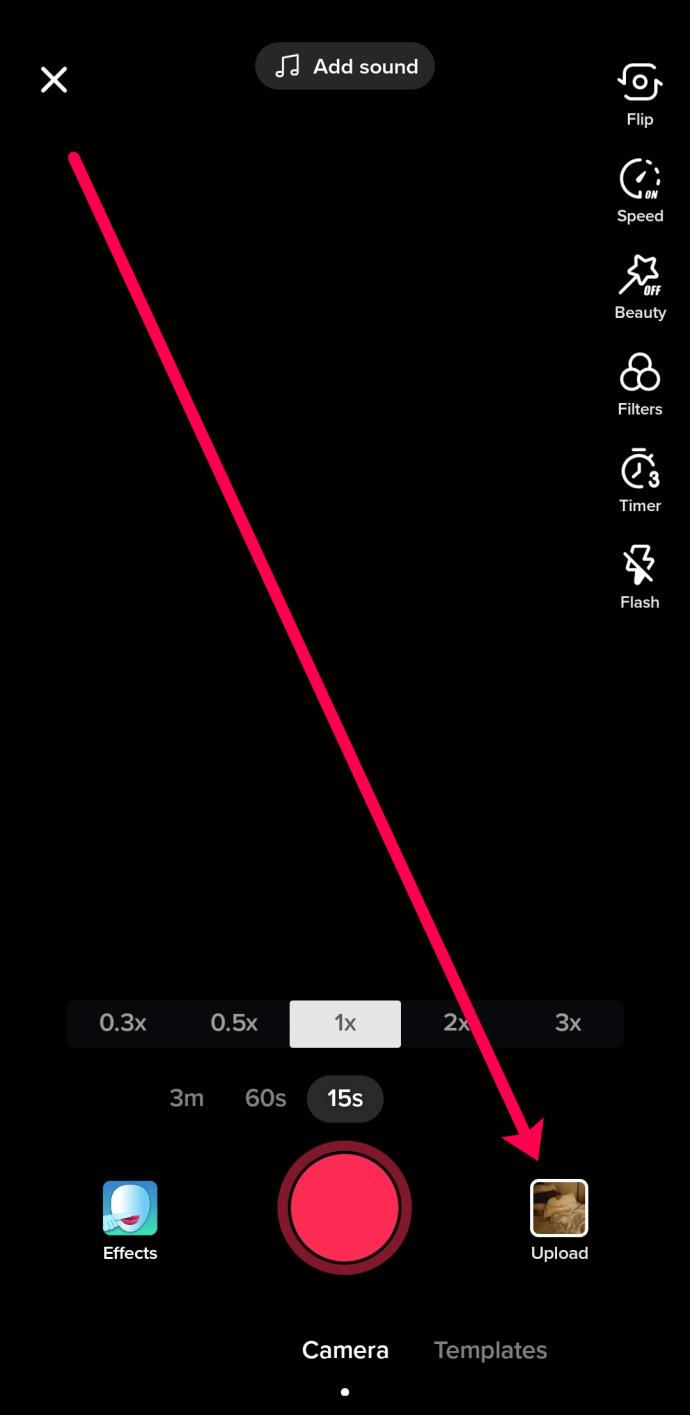
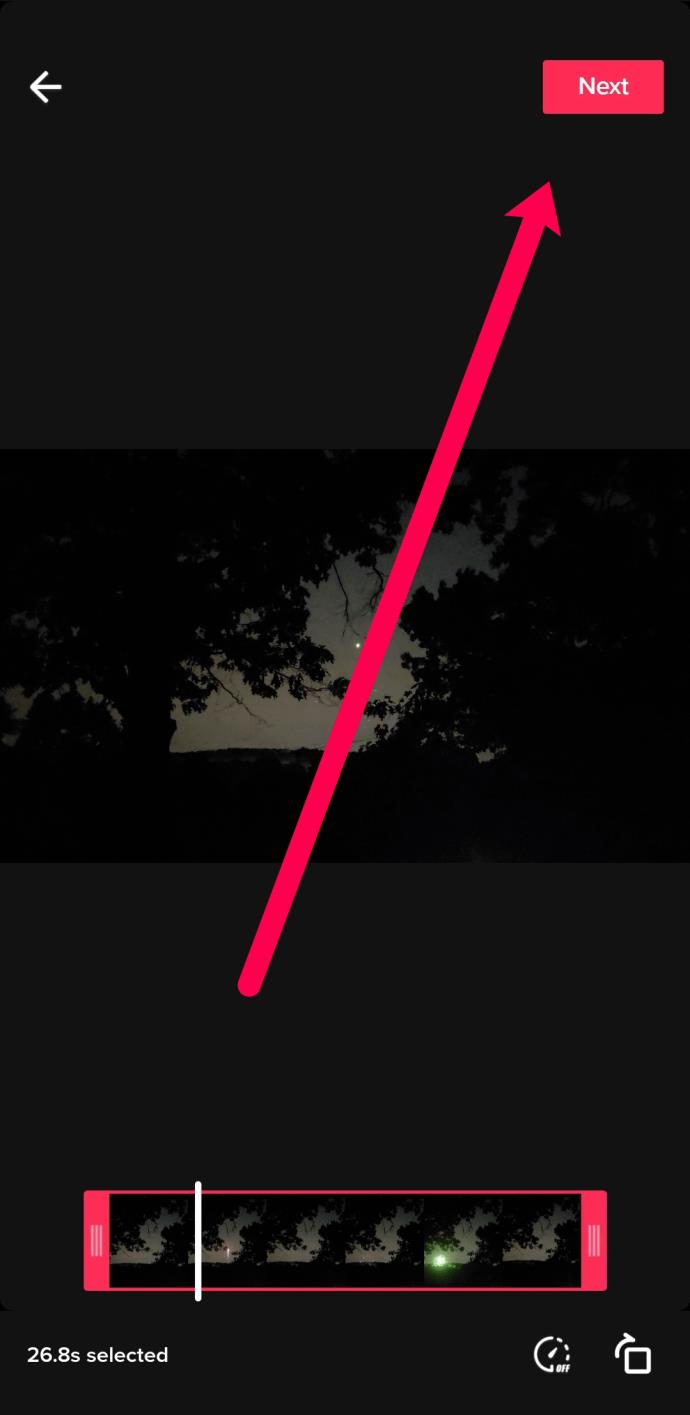
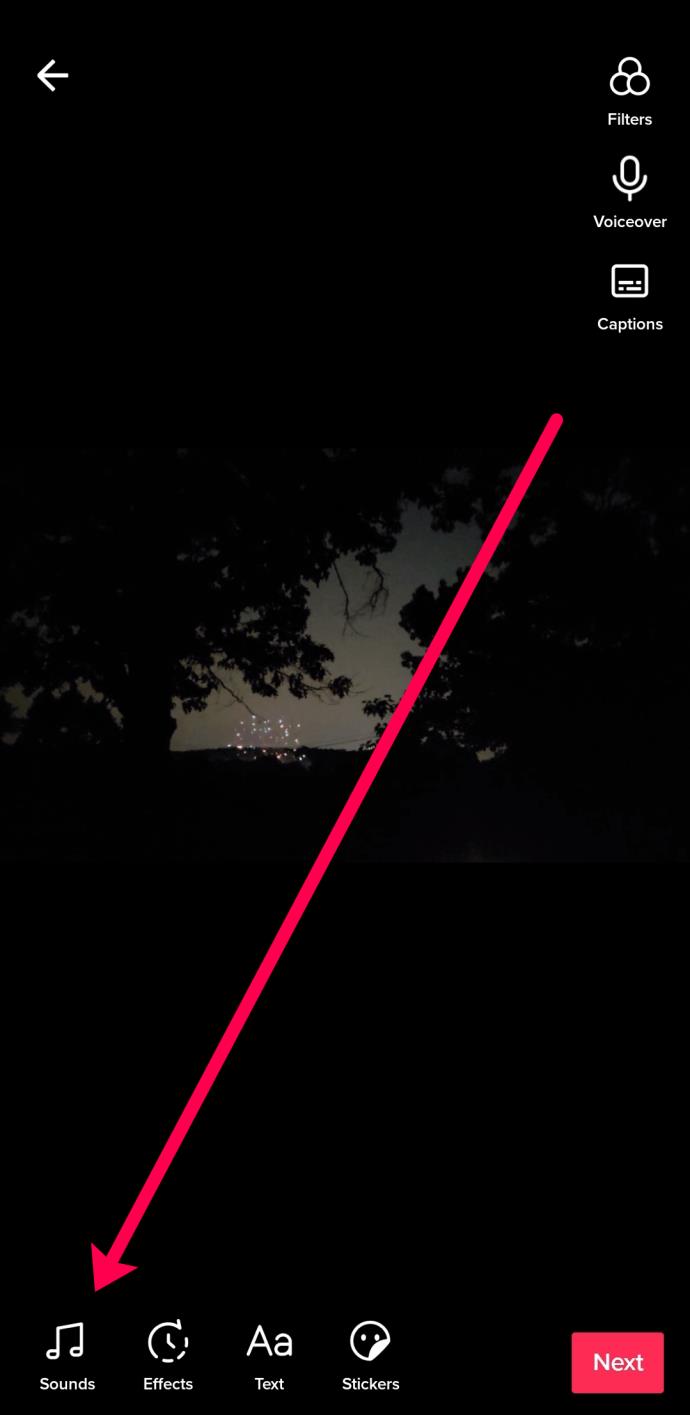
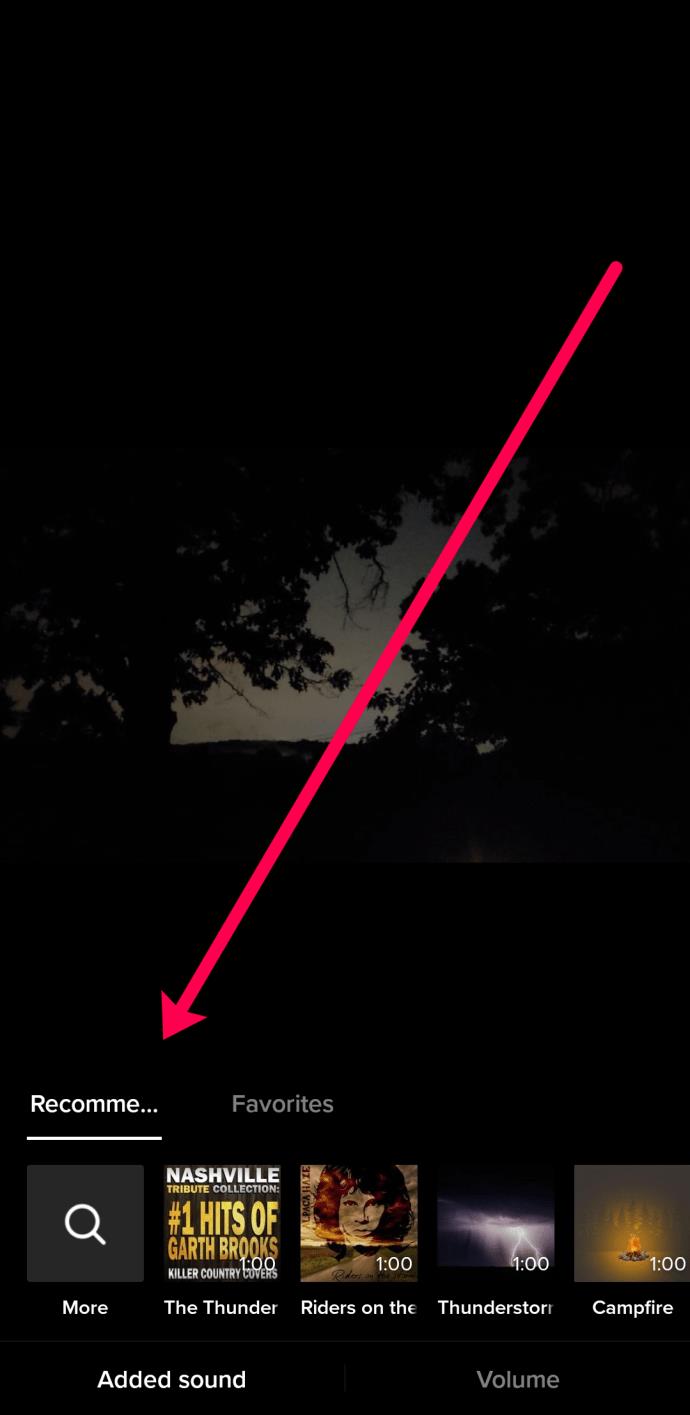
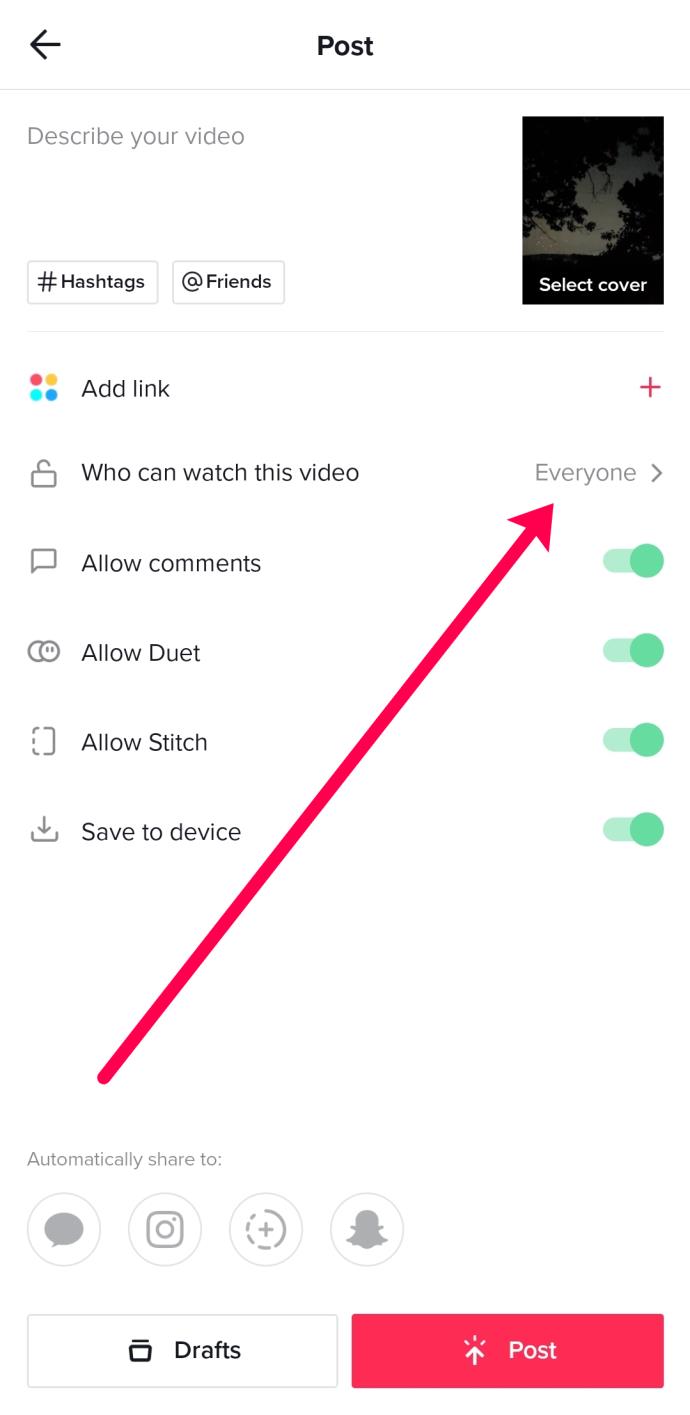
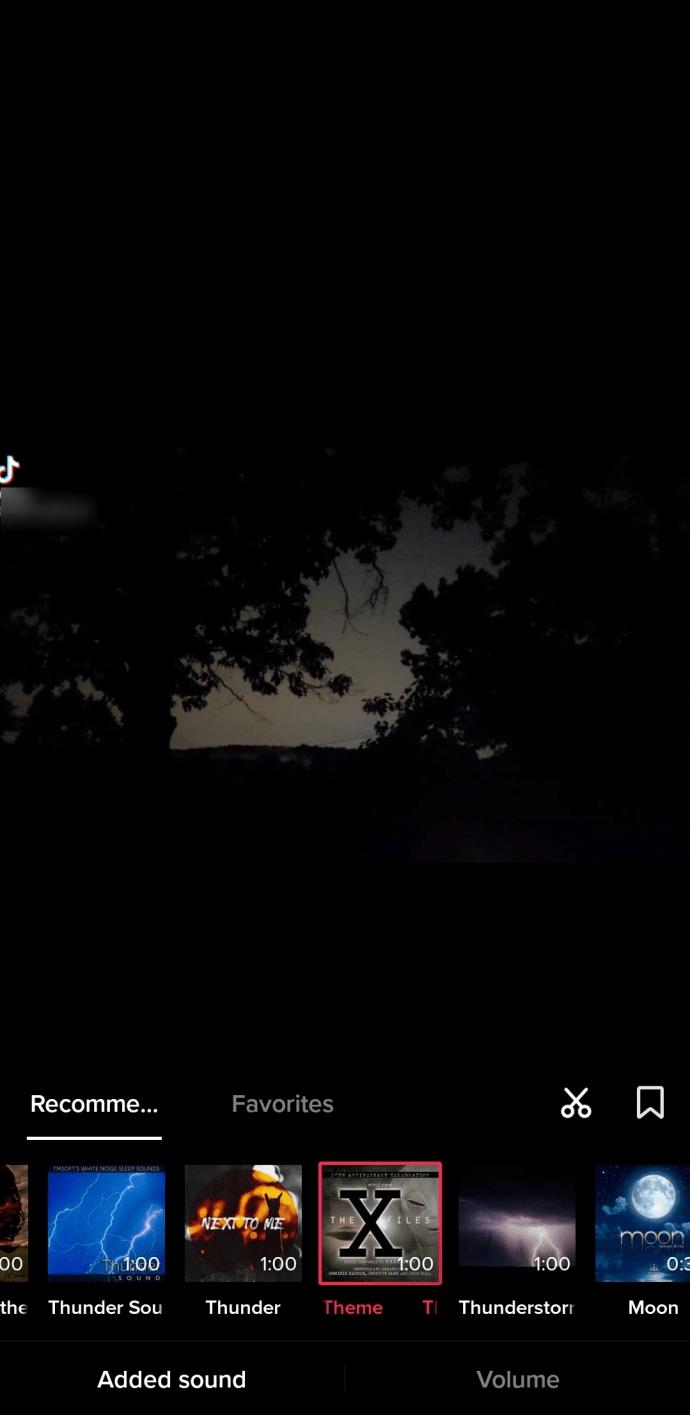
두 소리는 기본적으로 동시에 재생되지만 최신 TikTok 업로드를 완벽하게 하기 위해 볼륨을 자르고 조정할 수 있습니다.
사운드 조정
동영상을 다듬으려면 하단의 소리 메뉴 에서 가위 아이콘을 탭하세요 . 두 번째 노래를 시작하려는 위치로 조정기를 밉니다.
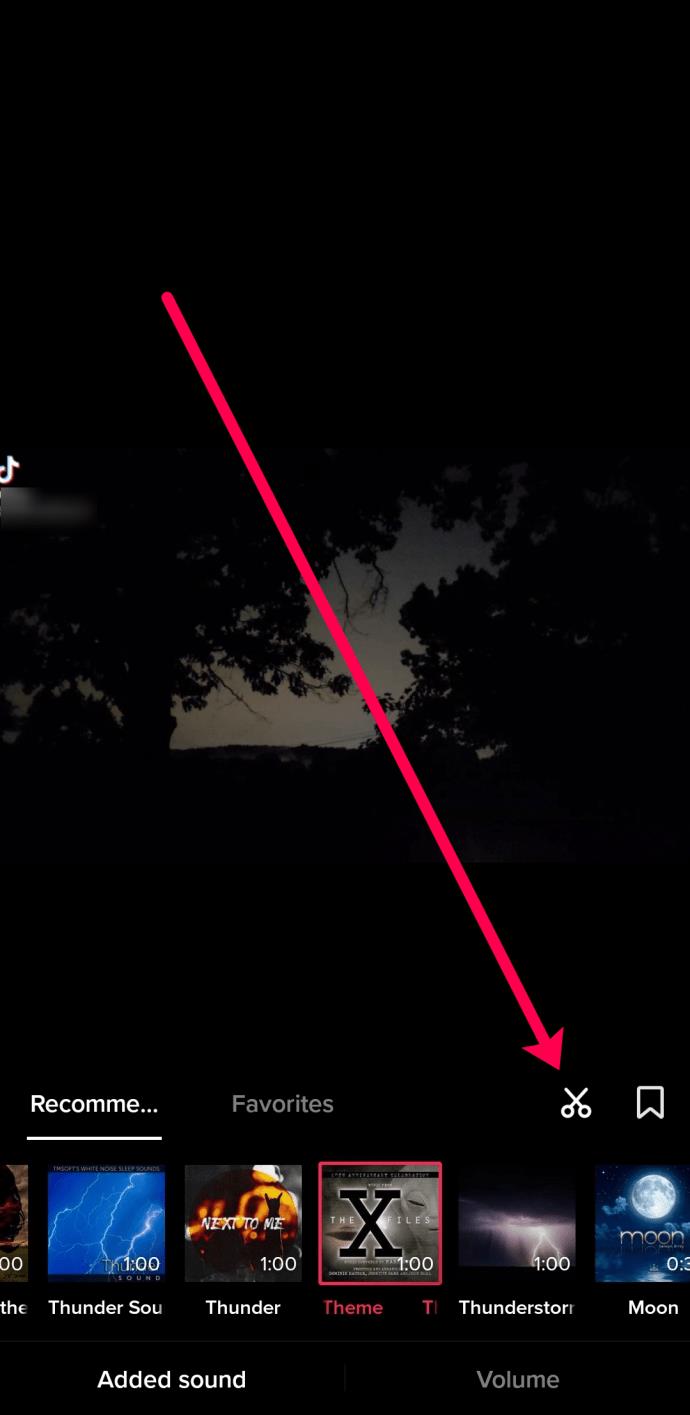
그런 다음 볼륨을 탭하여 원본 비디오와 새 음악의 볼륨을 조정합니다.
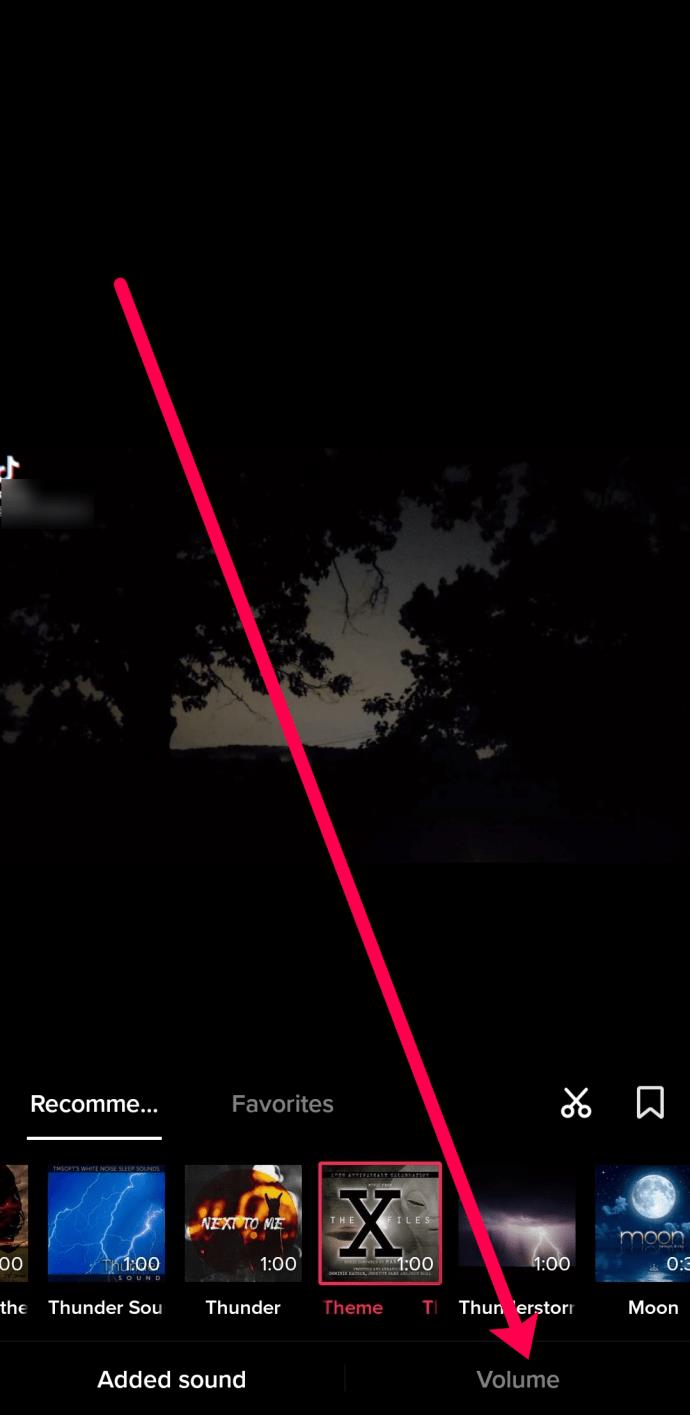
이제 하나 이상의 원본 사운드가 포함된 TikTok 비디오를 업로드할 준비가 되었습니다.
유용한 팁들
두 개의 비디오를 가지고 놀면서 정확히 맞추려면 몇 분 정도 걸릴 수 있습니다. 다음은 둘 이상의 사운드가 있는 TikTok 비디오를 업로드하는 옵션을 테스트하는 동안 배운 내용입니다.
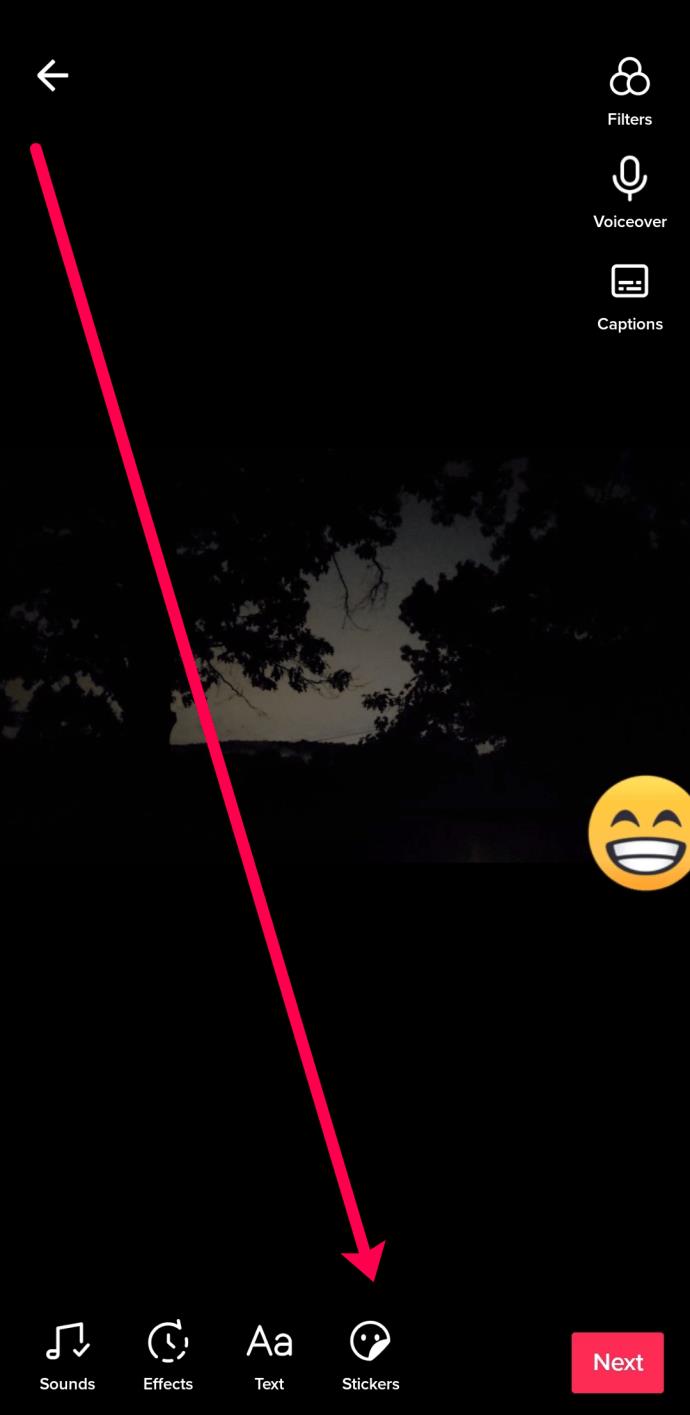
자신의 소리를 사용하여 TikTok에 여러 노래 추가
이 섹션에서는 타사 애플리케이션을 사용하여 하나의 비디오에 여러 곡을 업로드하는 또 다른 해결 방법을 보여줍니다.
노래 준비하기
가장 먼저 해야 할 일은 TikTok 비디오에 추가할 노래를 찾는 것입니다. 그런 다음 녹음해야 합니다. 대부분의 모바일 장치에는 작업을 수행할 수 있는 화면 녹화 기능이 있어야 합니다. 최신 iOS 장치에는 제어 센터 아래에 화면 녹화 기능이 있으며 대부분의 Android 휴대폰에는 화면 녹화 기능도 함께 제공됩니다. 휴대전화에 이 기능이 제공되지 않는 경우 휴대전화용 화면 녹화 앱을 설치할 수 있습니다. 또는 PC를 사용하여 해당 비디오를 가져올 수 있습니다.
TikTok 비디오는 15초, 60초 또는 3분의 제한이 있으므로 노래 길이를 적절하게 캡처하십시오.
스크린 레코더가 준비되면 YouTube 또는 다른 비디오 스트리밍 사이트에서 노래 비디오를 엽니다. 이러한 캡처를 휴대폰에 저장하거나 편집을 위해 PC로 전송합니다.
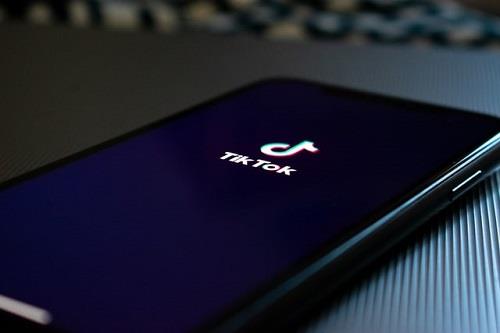
노래 합치기
TikTok 자체에는 매우 제한된 비디오 편집 도구가 있습니다. 비디오에 두 개 이상의 노래를 추가하려면 해결 방법을 사용해야 합니다. 타사 응용 프로그램을 사용하여 노래를 함께 편집할 수 있습니다. 전화 또는 PC용으로 사용할 수 있는 제품이 많이 있습니다. 필요한 것은 하나 이상의 노래로 연속 클립을 만들 수 있도록 사용 중인 앱이 비디오를 함께 연결할 수 있다는 것입니다.
모바일 앱을 사용하면 컴퓨터에서 휴대폰으로 비디오를 전송할 필요가 없다는 이점이 있습니다. PC의 장점은 더 나은 편집 도구를 사용할 수 있다는 것입니다. 원하는 것을 고르고 선택하십시오. 가장 중요한 것은 사용 중인 앱이 클립을 함께 잘라내고 붙여넣을 수 있다는 것입니다.
Android를 사용 중이라면 Google Play 스토어에서 높은 평가를 받은 VidTrim 또는 Easy Video Cutter를 사용해 볼 수 있습니다. iOS를 사용하는 경우 InShot을 사용해 보십시오 . Windows 10과 Mac에는 각각 비디오 편집기 앱과 Apple iMovie가 함께 제공됩니다. 선호하는 비디오 편집기가 있다면 자유롭게 사용하십시오.

하나 이상의 노래로 연속 클립 만들기를 완료하면 이제 새 TikTok 비디오의 배경으로 사용할 수 있습니다. 이렇게 하려면 다음 단계를 따르세요.
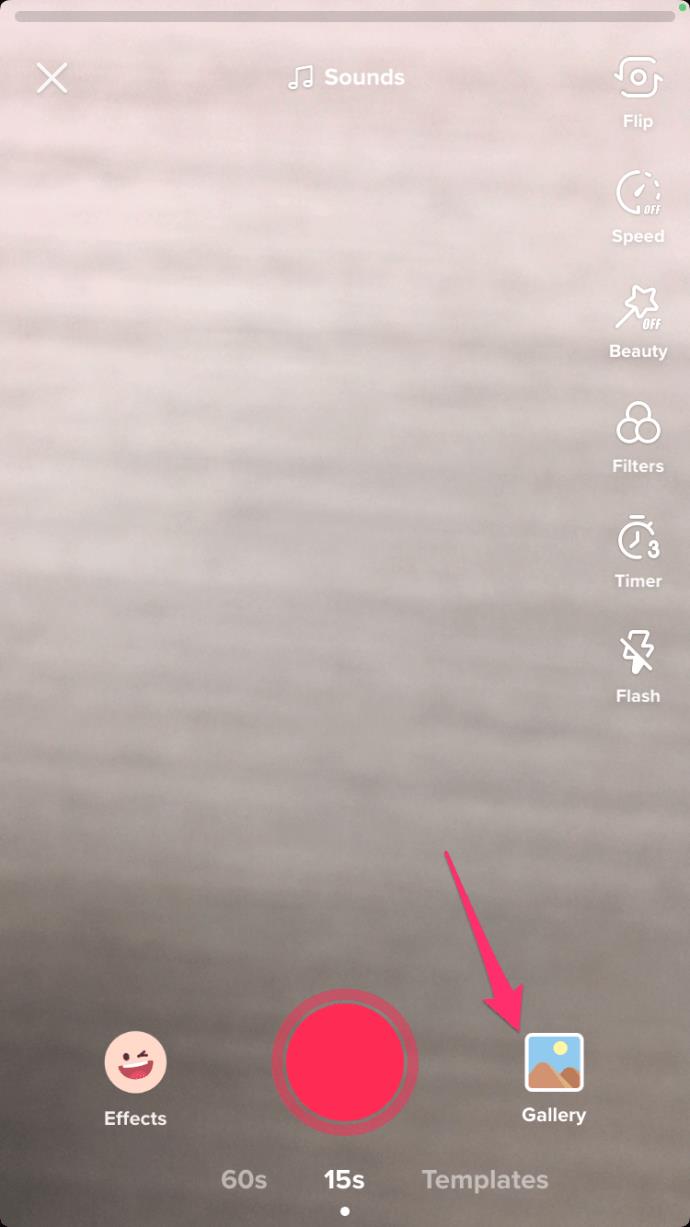
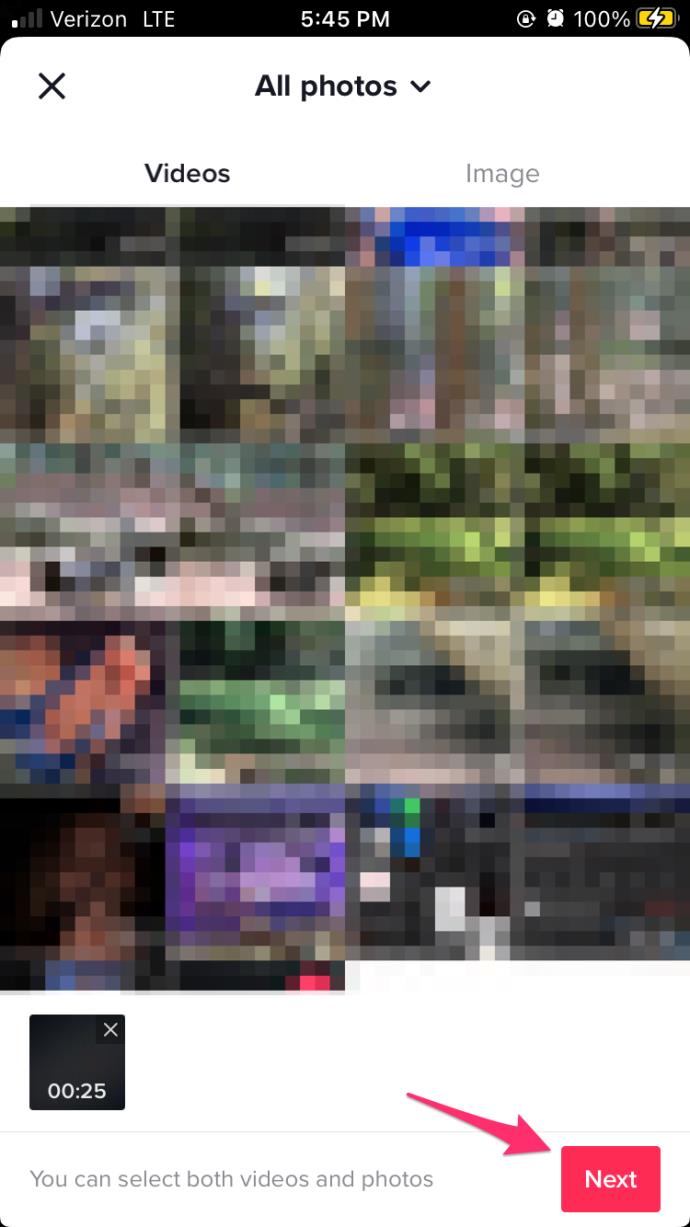
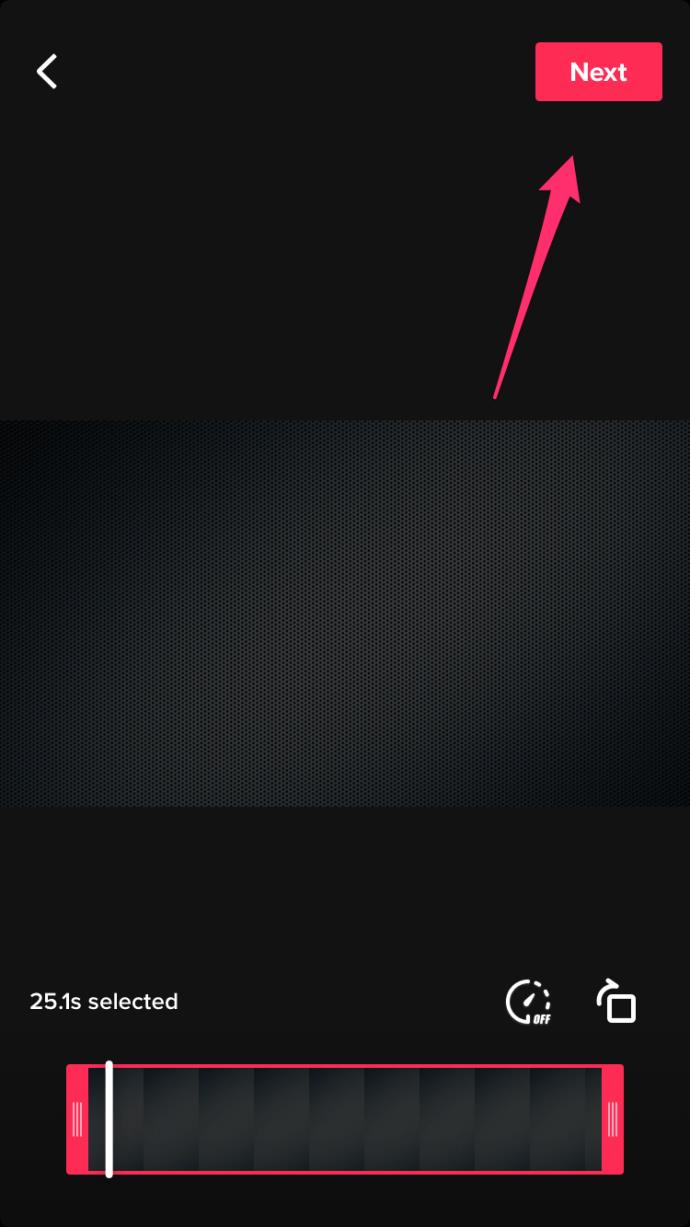
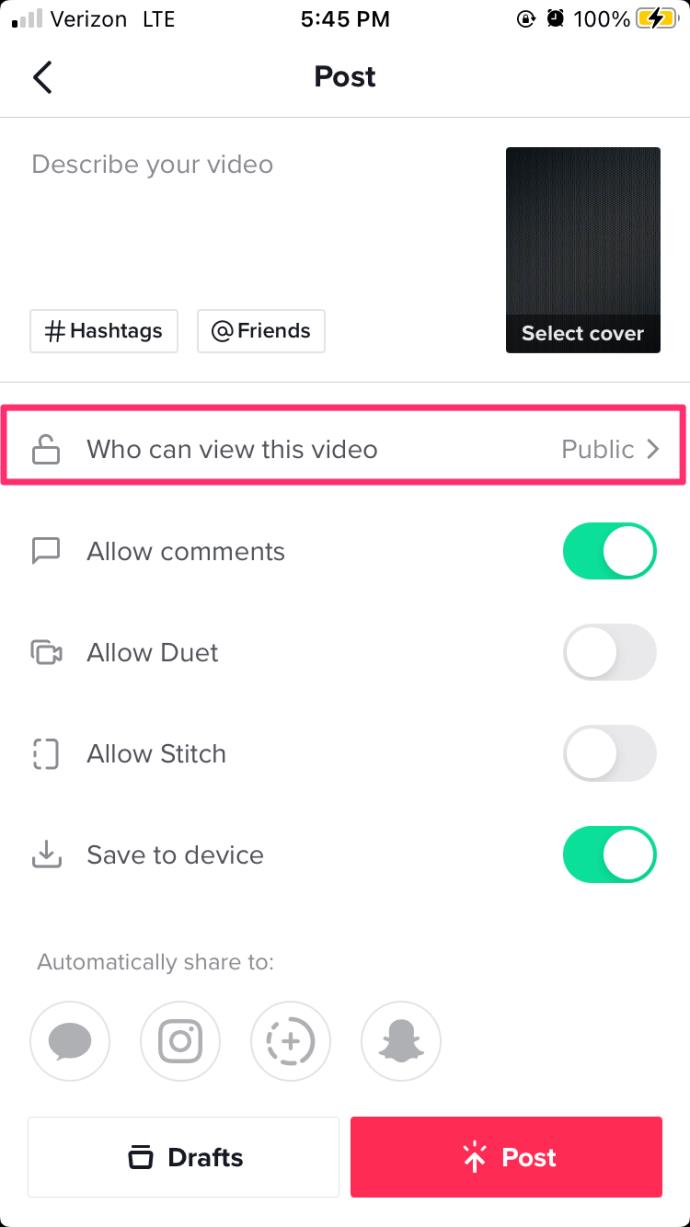
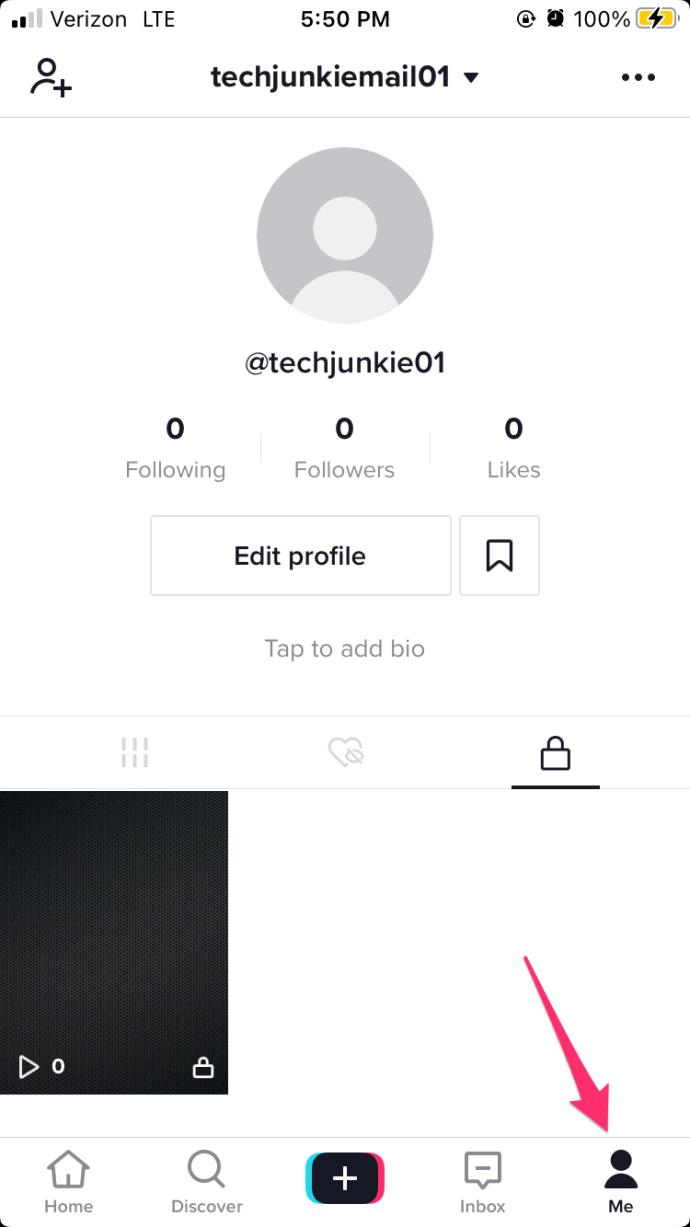
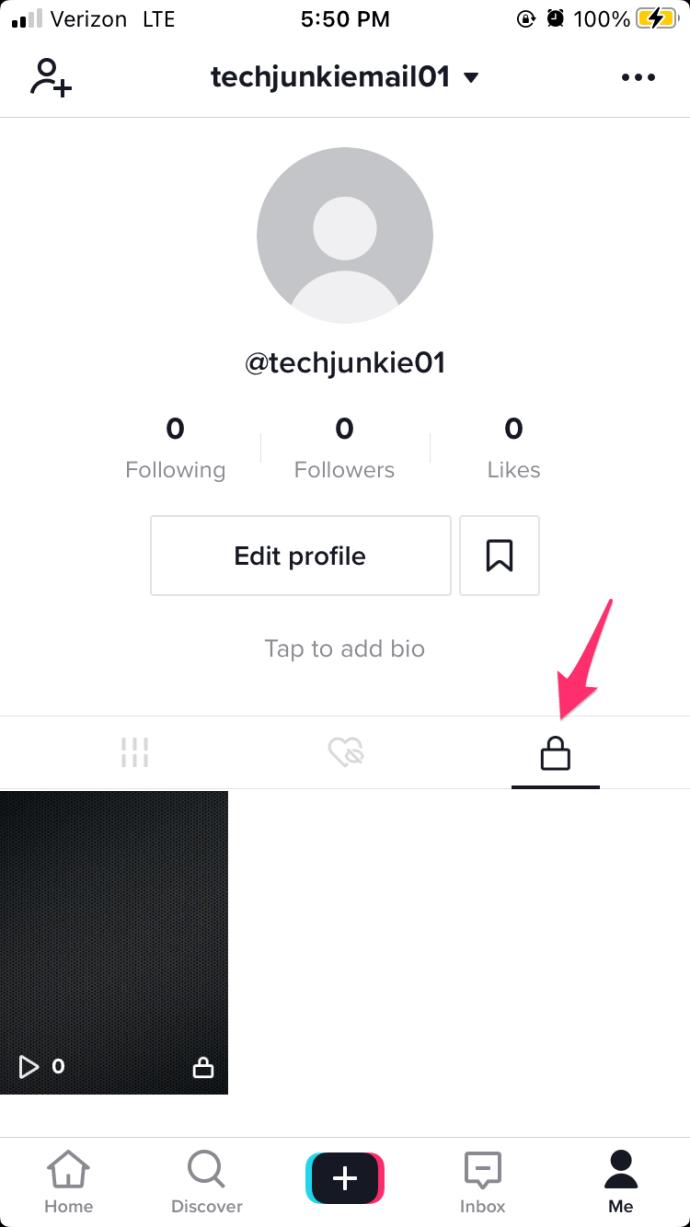
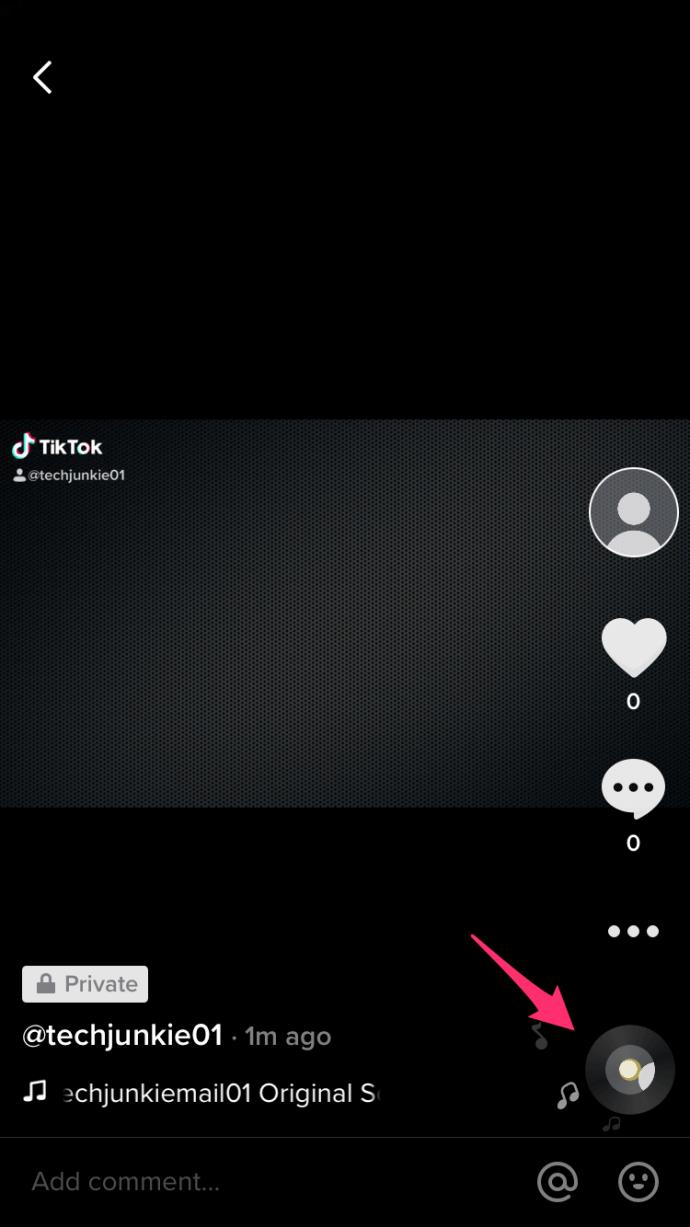
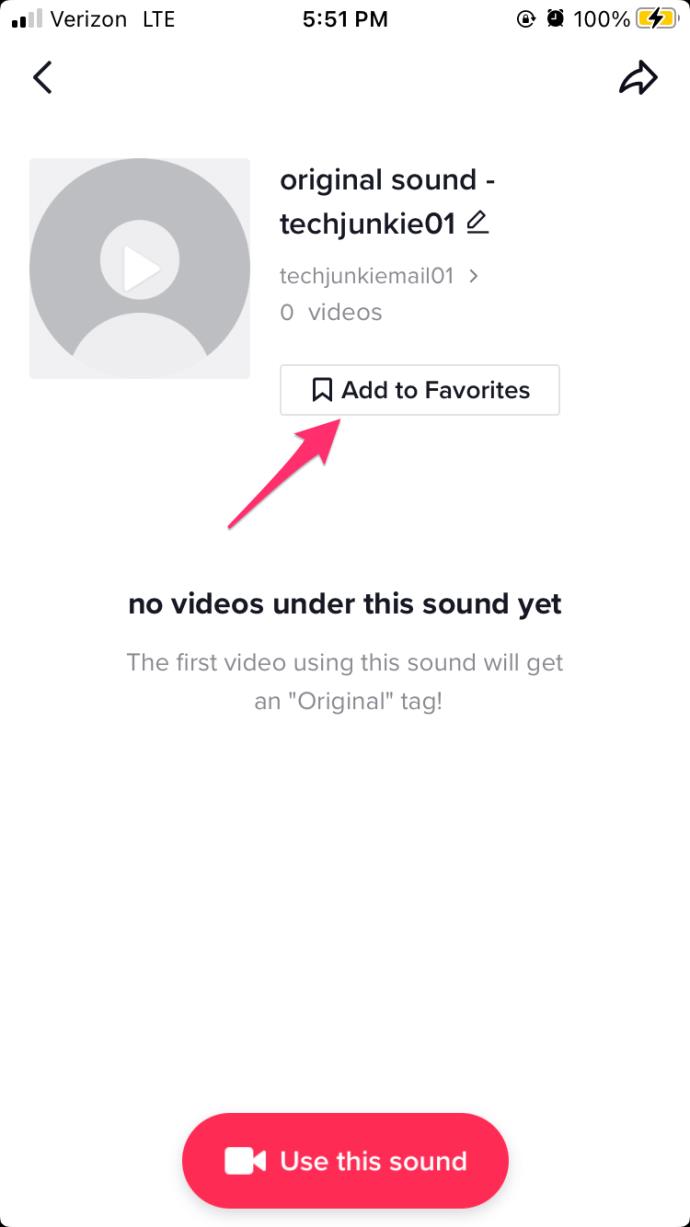
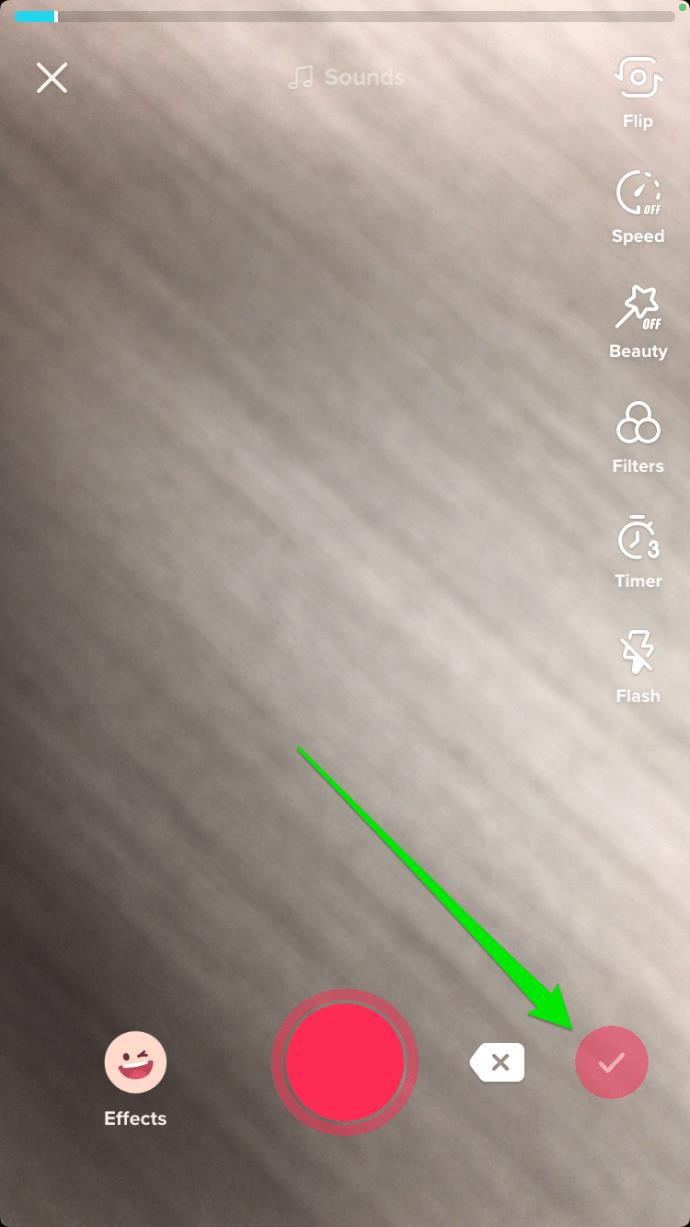
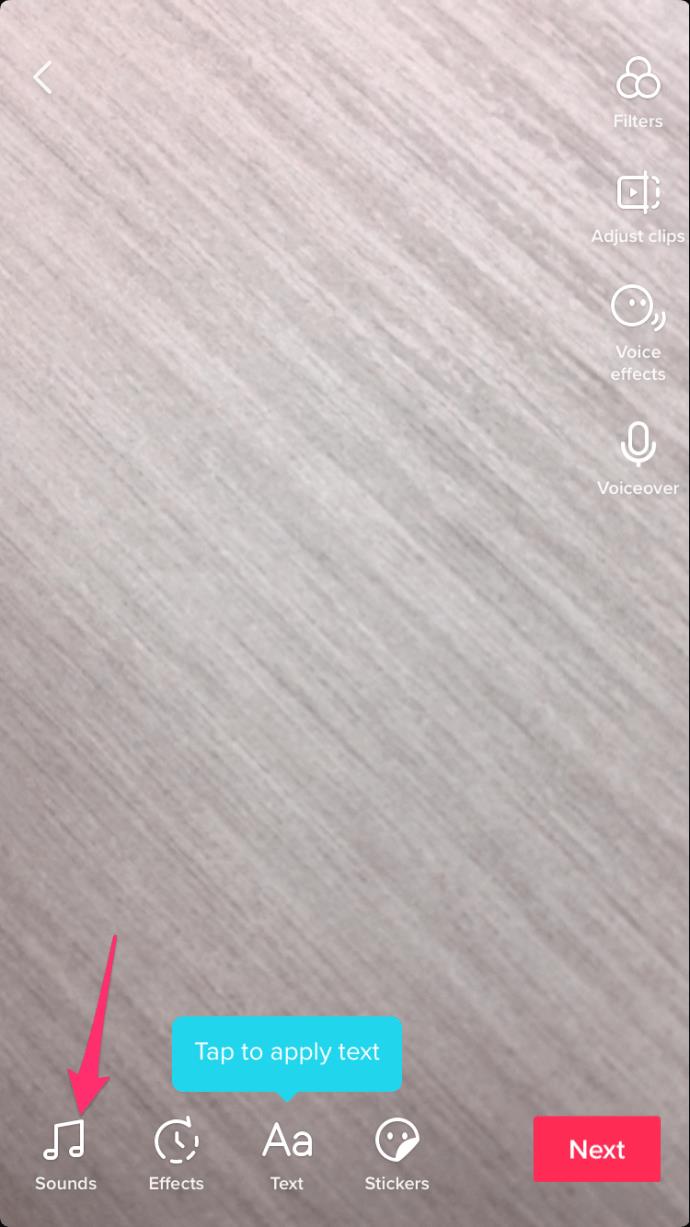
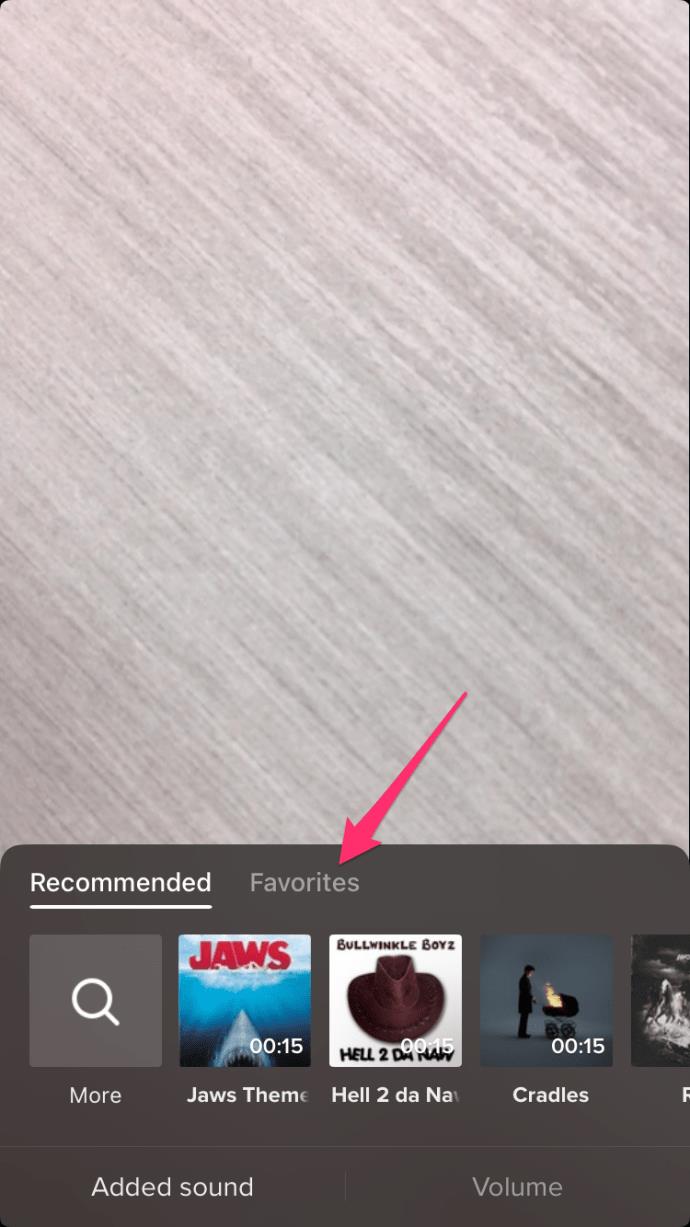
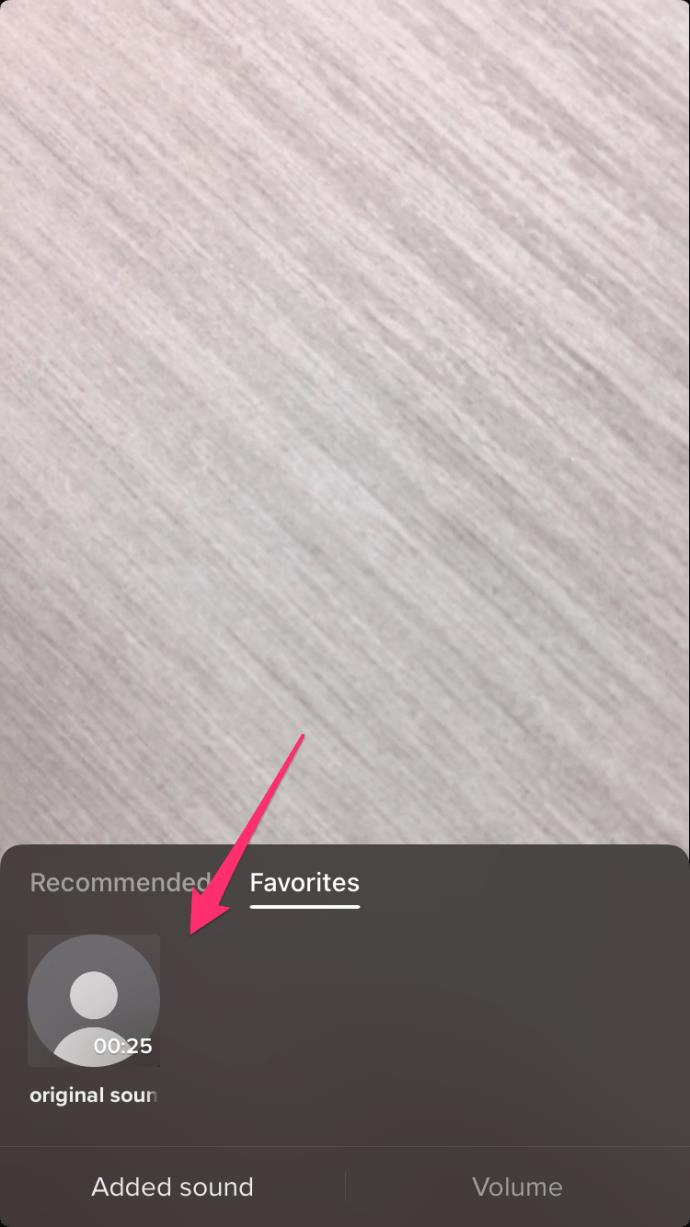
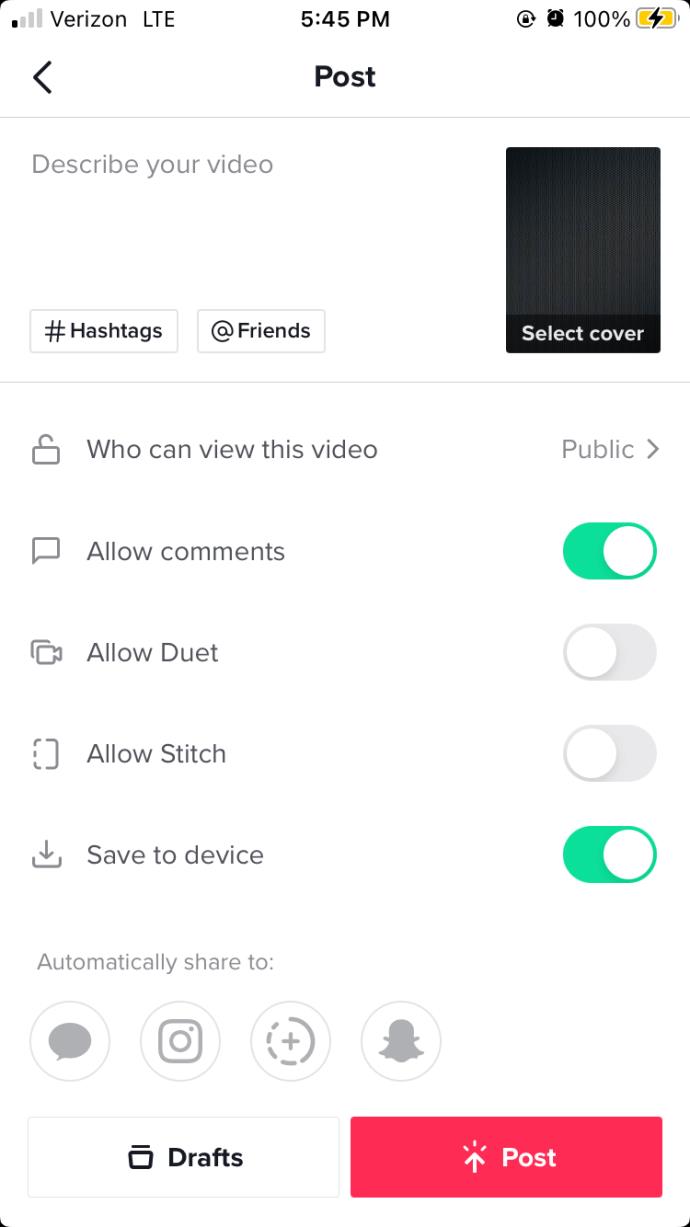
자주 묻는 질문
독자들이 자주 묻는 질문에 답하기 위해 이 섹션을 만들었습니다.
TikTok에서 원하는 노래를 사용할 수 있나요?
아쉽게도 원하는 노래를 사용하지 못할 수도 있습니다. 우선 TikTok에는 특정 NSFW 콘텐츠를 제한할 수 있는 커뮤니티 가이드라인이 있습니다. 둘째, 저작권 문제가 발생할 수 있습니다. 후자의 경우에도 동영상은 계속 게시됩니다. 소리가 나지 않고 저작권 때문에 소리가 제거되었다는 캡션이 표시됩니다.
두 개의 TikTok 노래를 추가하는 데 가장 적합한 타사 앱은 무엇입니까?
위의 방법이 너무 지루해 보인다면 타사 앱을 사용하여 노래를 하나의 TikTok 비디오로 결합할 수 있습니다. CapCut은 무료이며 많은 유명 TikTok 크리에이터들이 좋아합니다. InShot은 TikTok 비디오를 위해 두 곡을 결합할 수 있는 또 다른 훌륭한 응용 프로그램입니다.
타사 앱에서 소리를 만들고 휴대폰에 저장한 다음 TikTok에 업로드할 수 있습니다.
창의력을 표현하는 좋은 방법
TikTok 비디오를 만드는 것은 당신의 창의성을 세상에 표현할 수 있는 좋은 방법입니다. 둘 이상의 노래로 비디오를 만들면 시청자가 흥미를 느끼고 더 창의적인 옵션을 제공합니다. 아주 작은 차이라도 당신을 다른 사람들과 구별하기에 충분할 수 있습니다.
TikTok 비디오에 두 개 이상의 노래를 추가하는 방법에 대한 다른 팁과 요령이 있습니까? 아래 의견 섹션에서 의견을 공유하십시오.
삼성폰에서 Galaxy AI를 더 이상 사용할 필요가 없다면, 매우 간단한 작업으로 끌 수 있습니다. 삼성 휴대폰에서 Galaxy AI를 끄는 방법은 다음과 같습니다.
인스타그램에 AI 캐릭터를 더 이상 사용할 필요가 없다면 빠르게 삭제할 수도 있습니다. 인스타그램에서 AI 캐릭터를 제거하는 방법에 대한 가이드입니다.
엑셀의 델타 기호는 삼각형 기호라고도 불리며, 통계 데이터 표에서 많이 사용되어 숫자의 증가 또는 감소를 표현하거나 사용자의 필요에 따라 모든 데이터를 표현합니다.
모든 시트가 표시된 Google 시트 파일을 공유하는 것 외에도 사용자는 Google 시트 데이터 영역을 공유하거나 Google 시트에서 시트를 공유할 수 있습니다.
사용자는 모바일 및 컴퓨터 버전 모두에서 언제든지 ChatGPT 메모리를 끌 수 있도록 사용자 정의할 수 있습니다. ChatGPT 저장소를 비활성화하는 방법은 다음과 같습니다.
기본적으로 Windows 업데이트는 자동으로 업데이트를 확인하며, 마지막 업데이트가 언제였는지도 확인할 수 있습니다. Windows가 마지막으로 업데이트된 날짜를 확인하는 방법에 대한 지침은 다음과 같습니다.
기본적으로 iPhone에서 eSIM을 삭제하는 작업도 우리가 따라하기 쉽습니다. iPhone에서 eSIM을 제거하는 방법은 다음과 같습니다.
iPhone에서 Live Photos를 비디오로 저장하는 것 외에도 사용자는 iPhone에서 Live Photos를 Boomerang으로 매우 간단하게 변환할 수 있습니다.
많은 앱은 FaceTime을 사용할 때 자동으로 SharePlay를 활성화하는데, 이로 인해 실수로 잘못된 버튼을 눌러서 진행 중인 화상 통화를 망칠 수 있습니다.
클릭 투 두(Click to Do)를 활성화하면 해당 기능이 작동하여 사용자가 클릭한 텍스트나 이미지를 이해한 후 판단을 내려 관련 상황에 맞는 작업을 제공합니다.
키보드 백라이트를 켜면 키보드가 빛나서 어두운 곳에서 작업할 때 유용하며, 게임 공간을 더 시원하게 보이게 할 수도 있습니다. 아래에서 노트북 키보드 조명을 켜는 4가지 방법을 선택할 수 있습니다.
Windows 10에 들어갈 수 없는 경우, 안전 모드로 들어가는 방법은 여러 가지가 있습니다. 컴퓨터를 시작할 때 Windows 10 안전 모드로 들어가는 방법에 대한 자세한 내용은 WebTech360의 아래 기사를 참조하세요.
Grok AI는 이제 AI 사진 생성기를 확장하여 개인 사진을 새로운 스타일로 변환합니다. 예를 들어 유명 애니메이션 영화를 사용하여 스튜디오 지브리 스타일의 사진을 만들 수 있습니다.
Google One AI Premium은 사용자에게 1개월 무료 체험판을 제공하여 가입하면 Gemini Advanced 어시스턴트 등 여러 업그레이드된 기능을 체험할 수 있습니다.
iOS 18.4부터 Apple은 사용자가 Safari에서 최근 검색 기록을 표시할지 여부를 결정할 수 있도록 허용합니다.













